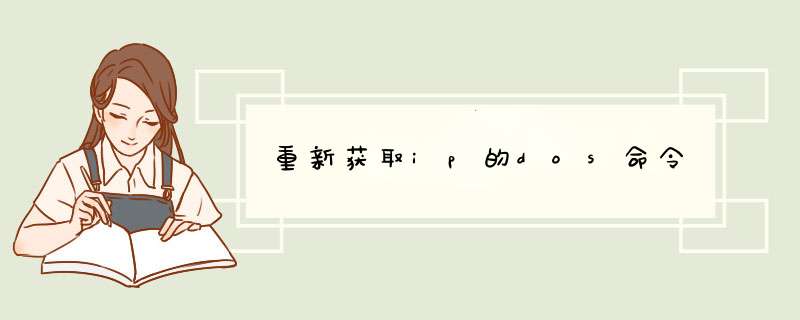
在开始选单中选取windows系统,可看到命令提示符
点击进入命令提示符视窗并键入ipconfig /renew 后按Enter就可以重新获取IP
该命令还有许多其他的用法:
ipconfig [/allcompartments] [/ | /all |
/renew [adapter] | /release [adapter] |
/renew6 [adapter] | /release6 [adapter]
/flushdns | /displaydns | /registerdns |
/showclassid adapter |
/setclassid adapter [classid] |
/showclassid6 adapter |
/setclassid6 adapter [classid] ]
其中
adapter 连接名称
(允许使用通配符 和 ,参见示例)
选项:
/ 显示此帮助消息
/all 显示完整配置信息。
/release6 释放指定适配器的 IPv6 地址。
/renew 更新指定适配器的 IPv4 地址。
/renew6 更新指定适配器的 IPv6 地址。
/flushdns 清除 DNS 解析程序缓存。
/registerdns 刷新所有 DHCP 租用并重新注册 DNS 名称
/displaydns 显示 DNS 解析程序缓存的内容。
/showclassid 显示适配器允许的所有 DHCP 类 ID。
/setclassid 修改 DHCP 类 ID。
/showclassid6 显示适配器允许的所有 IPv6 DHCP 类 ID。
/setclassid6 修改 IPv6 DHCP 类 ID。
默认情况下,仅显示绑定到 TCP/IP 的每个适配器的 IP 地址、子网掩码和
默认网关。
对于 Release 和 Renew,如果未指定适配器名称,则会释放或更新所有绑定
到 TCP/IP 的适配器的 IP 地址租用。
对于 Setclassid 和 Setclassid6,如果未指定 ClassId,则会删除 ClassId。
示例:
> ipconfig 显示信息
> ipconfig /all 显示详细信息
> ipconfig /renew 更新所有适配器
> ipconfig /renew EL 更新所有名称以 EL 开头的连接
> ipconfig /release Con 释放所有匹配的连接,例如“有线以太网连接 1”或有线以太网连接 2”
> ipconfig /allcompartments 显示有关所有隔离舱的信息
> ipconfig /allcompartments /all 显示有关所有隔离舱的详细信息
在Windows系统下IPconfig命令,后面带/release和 /renew参数可以实现从DHCP服务器重新获取IP地址:
1、ipconfig /release 释放当前网卡获取的IP地址,使用该命令后,网卡(IPv4地址)此时IP地址为空。
2、ipconfig /renew 为网卡重新从DHCP服务器上面获取新的IP地址。
电脑右下角选中网络标志点击鼠标右键点击打开网络和Internet设置之后再点击更改适配器设置双击本地连接点击属性,点击Internet协议版本4属性改成自动获取后,把本地连接禁用一下再启用,就可以自动获取了
Linux重新获取IP使用dhclient命令,使用sudo使其具有管理员权限。
命令如下:
$ sudo dhclient -r //release ip 释放IP
$ sudo dhclient //获取IP
dhclient命令说明
dhclient命令使用动态主机配置协议动态的配置网络接口的网络参数。
语法
dhclient(选项)(参数)
选项
0:指定dhcp客户端监听的端口号;
-d:总是以前台方式运行程序;
-q:安静模式,不打印任何错误的提示信息;
-r:释放ip地址。
参数
网络接口: *** 作的网络接口。
实例
dhclient -r #释放IP
dhclient #获取IP
以上就是关于重新获取ip的dos命令全部的内容,包括:重新获取ip的dos命令、Windows系统中重新用DHCP服务器获取IP地址命令是什么、如何重新获取电脑ip地址等相关内容解答,如果想了解更多相关内容,可以关注我们,你们的支持是我们更新的动力!
欢迎分享,转载请注明来源:内存溢出

 微信扫一扫
微信扫一扫
 支付宝扫一扫
支付宝扫一扫
评论列表(0条)